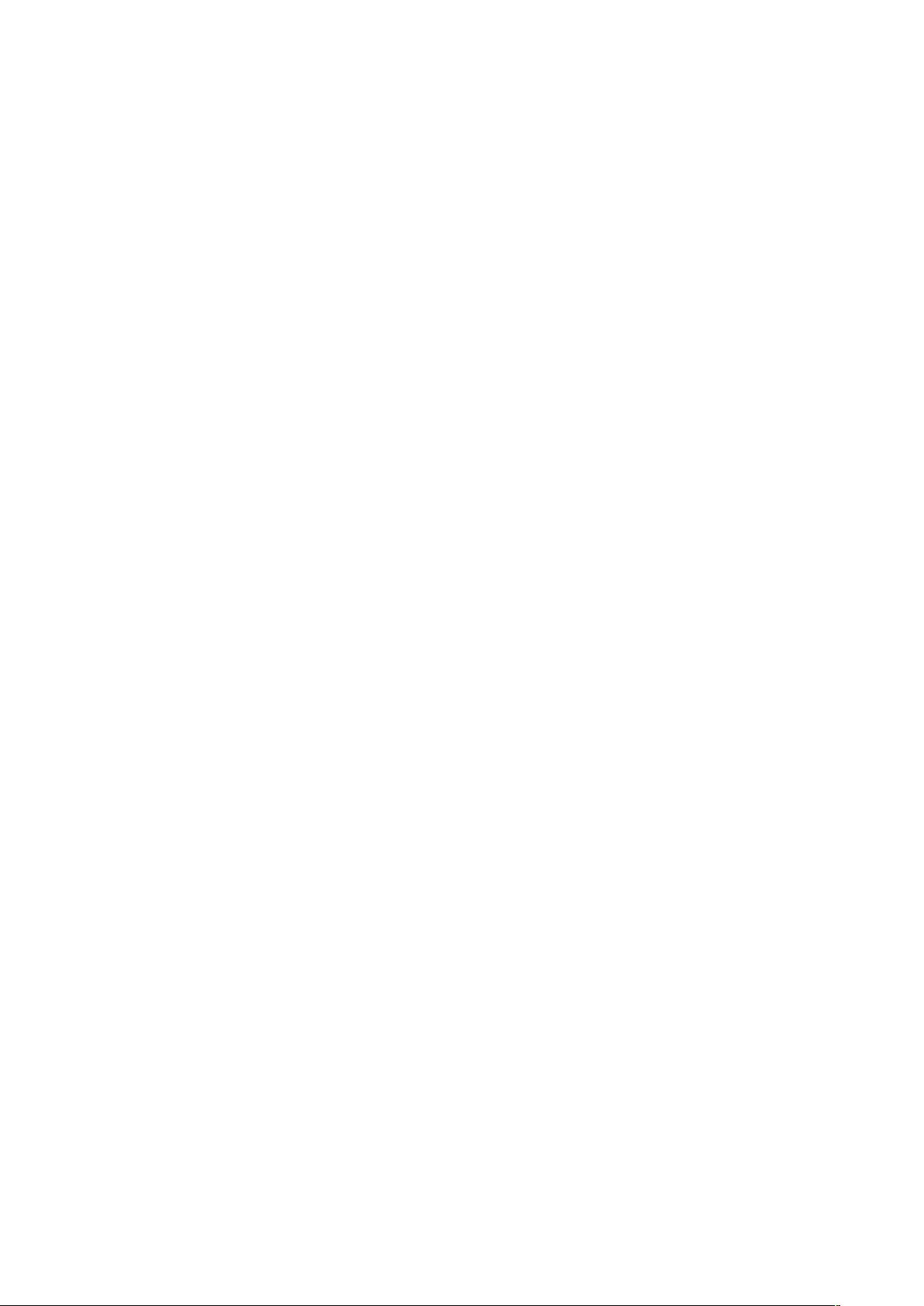Linux环境下VNCServer的启动与配置指南
需积分: 10 198 浏览量
更新于2024-09-27
收藏 1.24MB DOC 举报
"这篇文档详细介绍了如何在Linux系统中启动和设置VNC服务,特别是针对RedHatEnterpriseLinux 3.0版本。VNC (Virtual Network Computing) 是一种远程桌面协议,允许用户通过网络访问和控制远程计算机的图形界面。本文档主要涵盖了两个核心部分:VNCServer的启动和设置,并提供了相关配置文件的修改建议,以实现更舒适的远程桌面体验。"
在Linux系统中,VNC服务的启用通常依赖于VNCServer这个组件。首先,需要检查系统是否已经安装了VNC软件,可以通过运行`rpm –qa | grep vnc`命令来查询。如果已经安装,将会显示出相应的VNC包信息,如示例中的`Vnc-4.1.2-14.el5_3.1`和`Vnc-server-4.1-2-14.el5_3.1`。
启动VNCServer的命令是`vncserver`,首次启动时,系统会提示你设置一个访问桌面的密码。这个密码用于保护你的远程桌面不受未经授权的访问。例如:
```
Password: forallsoftfile
Verify: forallsoftfile
New ‘X’ desktop is linux:1
```
这里的`linux:1`表示VNC服务器正在监听的桌面会话编号。每个VNC会话都可以独立运行,数字代表不同的桌面环境。默认情况下,它会在根目录下的`.vnc/xstartup`文件中创建一个启动脚本。
为了自定义VNCServer的行为,你需要编辑`.vnc/xstartup`文件。这一步至关重要,因为它决定了当你通过VNC客户端连接时看到的桌面环境。如果移除`SESSION_MANAGER`和`xinitrc`的取消设置,并将`twm&`替换为`gnome --session&`或`kde-session&`,你可以启动GNOME或KDE桌面环境,而不是默认的TWM窗口管理器。
最后,为了应用这些改动,可以使用`sudo /sbin/service vncserver restart`命令重启VNC服务。值得注意的是,如果服务器上的防火墙开启,可能需要配置防火墙规则,允许VNC的连接(通常是TCP端口5900加上会话编号,例如5901对于`:1`桌面)。
在实际操作中,确保遵循最佳安全实践,比如避免以root身份进行远程管理,而是使用具有适当权限的非root用户。此外,定期更新VNC密码并保持系统安全补丁是最新的,可以进一步提高系统的安全性。
258 浏览量
394 浏览量
389 浏览量
193 浏览量
2011-04-12 上传
187 浏览量
110 浏览量
245 浏览量
401 浏览量